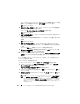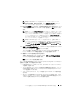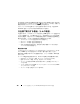Users Guide
システム監視を行うための Dell OpenManage IT Assistant の設定 97
中小企業用のアラートアクションフィルタとア
ラートアクションの作成(ジェーンの場合)
ジェーンは一連の基準を指定することで、
IT Assistant
でアラートアクション
フィルタを作成します。アラートアクションに結びつくと、
IT Assistant
は自
動的にジェーンが定義したアクションを実行します。
IT Assistant
には次の
3
つの種類のアラートフィルタがあります。
•
アラートアクションフィルタ
–
アラート条件が満たされた場合にアクションをトリガ
する
•
無視
/
除外フィルタ
– SMTP
トラップと
CIM
表示を受け取った場合にこれらを無視
する
•
アラート表示フィルタ
–
アラートログ表示をカスタマイズする
ジェーンは
IT Assistant
のアラート処置フィルタを使って、サーバーと
PowerConnect
スイッチの
警告
および
重要
イベントをフィルタします。こ
のようにすると、サーバーとスイッチコンポーネントが上記の状態に入った場
合に、
E-
メール通知を自動的に送信するアラートアクションを作成できます。
ここから、システムエラーなどの深刻な問題を防ぐための処置ができます。
ネットワークでただ
1
人のシステム管理者として、ジェーンは監視するシステ
ムと作成するアラートアクションフィルタを慎重に選択する必要があります。
ジェーンはこれらのフィルタとアクションを、最もミッションクリティカルな
装置と重大なイベント専用に保持することにします。
アラートアクションフィルタの作成
アラートアクションフィルタを作成するには、次の手順を実行します。
1
メニューバーから、
アラート
→
フィルタ
を選択します。
アラートフィルタ
ウィンドウが表示されます。
2
ナビゲーションツリーのアラートフィルタを展開し、
アラートアクション
フィルタ
を右クリックします。
新しいアラートアクションフィルタ
を選択
します。
フィルタの追加ウィザード
が表示されます。
3
わかりやすいフィルタ名を入力します。たとえば、ジェーンのネットワーク
警告と重要と指定します。
4
重大度
で、アラートとログを受信するイベントの重大度を選択します。
ジェーンは
警告
と
重要
を選択します。
次へ
をクリックします。
5
アラートカテゴリの設定
で、
すべて選択
をクリックするか、アラートフィ
ルタに含むイベントのカテゴリを選択します。